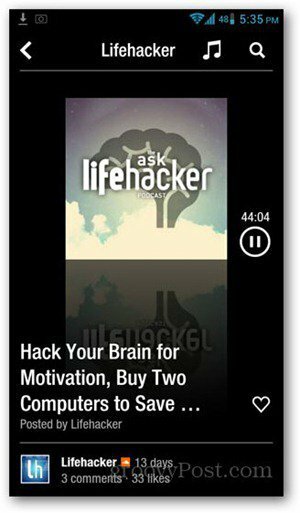Како да вратите контекстни мени Виндовс 10 на Виндовс 11
Мицрософт Виндовс 11 Јунак / / October 07, 2021

Последњи пут ажурирано дана

Виндовс 11 има нови поједностављени контекстни мени, али за приступ класичном менију потребан је додатни клик. Ево како да стари мени поново поставите као подразумевани.
Мицрософт испоручује Виндовс 11 са новим поједностављеним контекстним менијем десног клика, што крајњем кориснику олакшава навигацију. Међутим, можда бисте више волели класични мени на који сте навикли са оперативним системом Виндовс 10 (и ранијим верзијама).
Ево погледа како можете да вратите контекстни мени Виндовс 10 у систему Виндовс 11 Хоме или Про.
Вратите стари контекстни мени на Виндовс 11
Ево примера новог контекстног менија у систему Виндовс 11. Још увек можете добити класични мени који тражите, али морате да кликнете на „Прикажи више опција“ или да користите тастерска пречицаСхифт+Ф10.
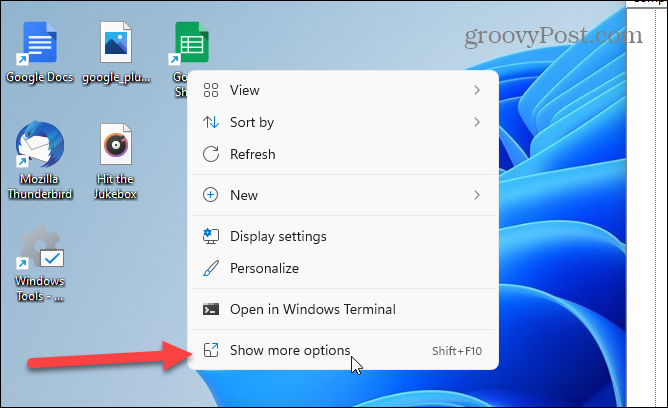
За почетак притисните тастер Виндовс на тастатури или кликните на Почетак дугме. У траци за претрагу, тип:регедит и ударио Ентер, или изаберите Уредник регистра резултат са листе за претрагу.
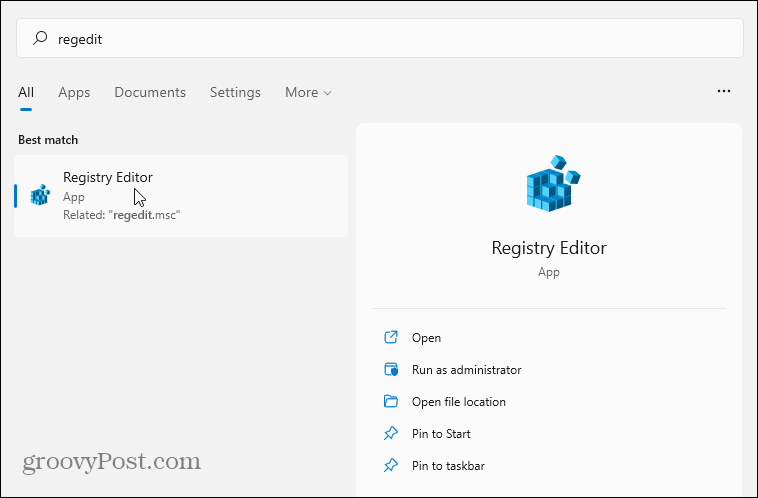
Затим идите на следећу путању у уређивачу регистра. Имајте на уму да га можете копирати и залепити у траку за адресу да бисте стигли брже него проширивање сваког кључа појединачно.
Рачунар \ ХКЕИ_ЦУРРЕНТ_УСЕР \ СОФТВЕР \ ЦЛАССЕС \ ЦЛСИД \
Сада кликните десним тастером миша на празно подручје у десном одељку и идите на Ново> Кључ и налепите следеће:
{86ца1аа0-34аа-4е8б-а509-50ц905бае2а2}
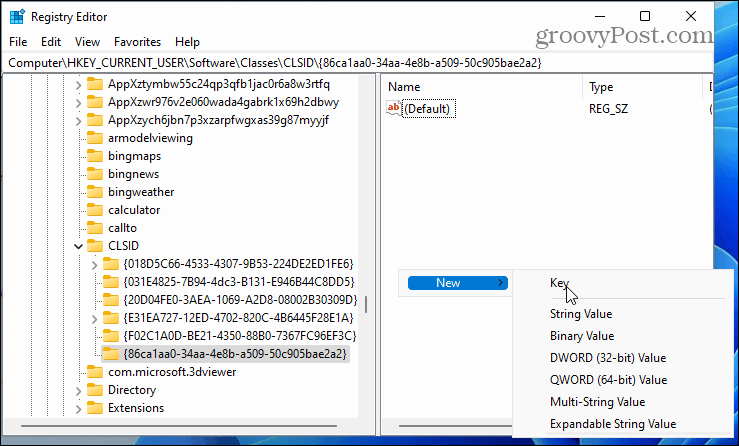
Затим кликните десним тастером миша на кључ који сте управо налепили и идите на Ново> Кључ и дај му име:
ИнпроцСервер32
Двапут кликните на подразумевани кључ испод ИнпроцСервер32 да га отворите. Не уносите вредност - затворите је. То ће унети вредност празно уместо „Вредност није подешена“.
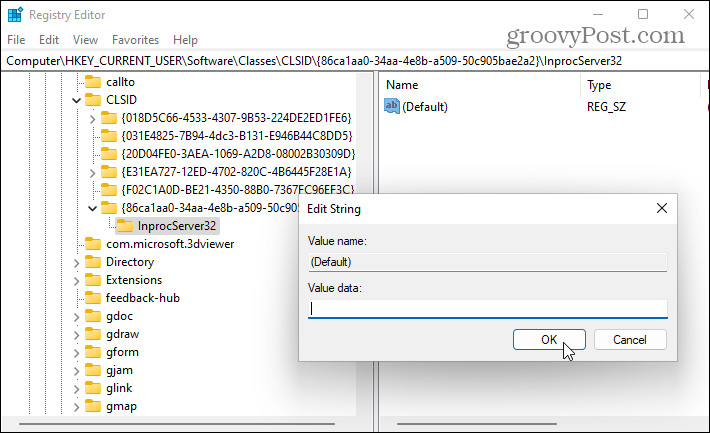
Скоро сте урадили. Изађите из уређивача регистра и поново покрените рачунар са оперативним системом Виндовс 11.
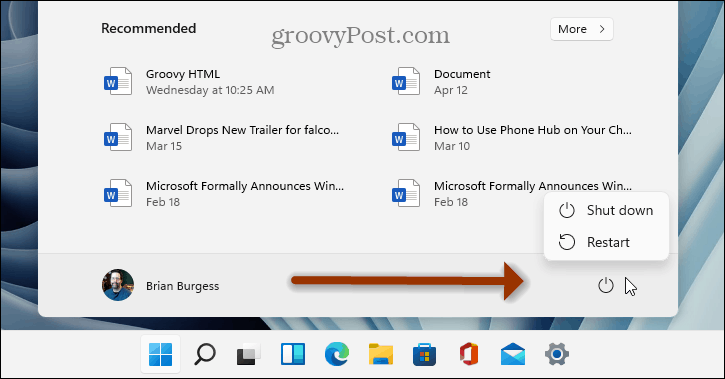
Коришћење контекстног менија Виндовс 10 у оперативном систему Виндовс 11
Након што поново покренете рачунар, десним тастером миша кликните на датотеку-пронаћи ћете познати контекстни мени на који сте навикли. Исти контекстни мени ће се појавити када десним тастером миша кликнете на датотеке у Филе Екплореру.
Нећете морати да прођете кроз додатни корак кликом на „Прикажи више опција“ из новог поједностављеног менија.
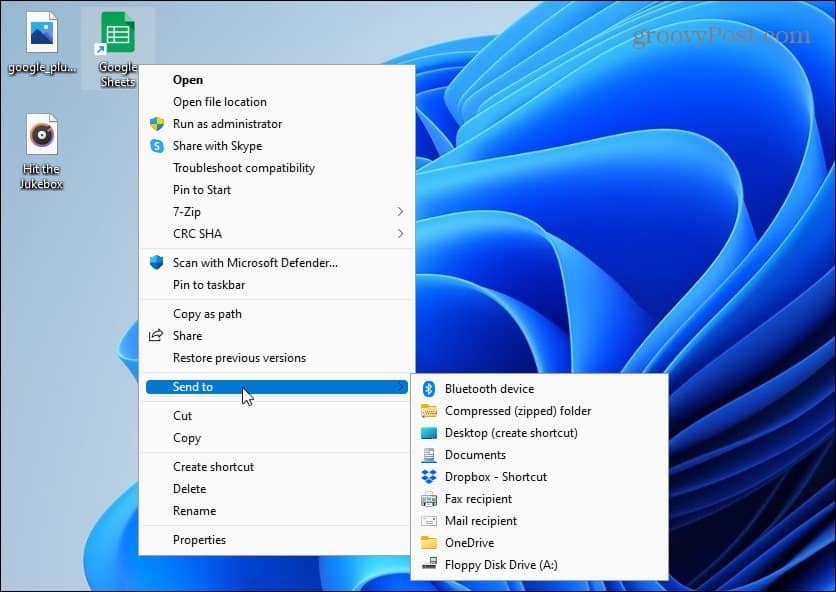
А за више информација о новом оперативном систему Виндовс 11 погледајте наш чланак о прилагођавање закључаног екрана оперативног система Виндовс 11. Или погледајте начине на које можете прилагодите нову траку задатака.
Ако и даље користите Виндовс 10, погледајте додавање Трака за брзо покретање у менију за слање у контекст.
Како очистити Гоогле Цхроме кеш меморију, колачиће и историју прегледања
Цхроме одлично ради са чувањем ваше историје прегледања, кеша и колачића ради оптимизације перформанси прегледача на мрежи. Њен начин да ...
Усклађивање цена у продавници: Како доћи до цена на мрежи док купујете у продавници
Куповина у продавници не значи да морате платити веће цене. Захваљујући гаранцијама за усклађивање цена, можете остварити интернетске попусте док купујете у ...
Како поклонити претплату на Диснеи Плус дигиталном поклон картицом
Ако сте уживали у Диснеи Плус -у и желите да га поделите са другима, ево како да купите претплату на Диснеи+ Гифт за ...
Ваш водич за дељење докумената у Гоогле документима, табелама и слајдовима
Можете лако сарађивати са Гоогле-овим веб апликацијама. Ево вашег водича за дељење у Гоогле документима, табелама и презентацијама са дозволама ...